Fehlercode 0, Roblox-Authentifizierung fehlgeschlagen [Fix]
![Fehlercode 0, Roblox-Authentifizierung fehlgeschlagen [Fix]](https://cdn.thewindowsclub.blog/wp-content/uploads/2023/10/error-code-0-authentication-failed-roblox-1-640x334.webp)
Wenn die Meldung „Authentifizierung fehlgeschlagen“ angezeigt wird, Fehlercode: 0, ist bei der Authentifizierung auf Roblox ein Fehler aufgetreten . Diese Anleitung ist alles, was Sie brauchen, um diesen Fehler zu beheben.
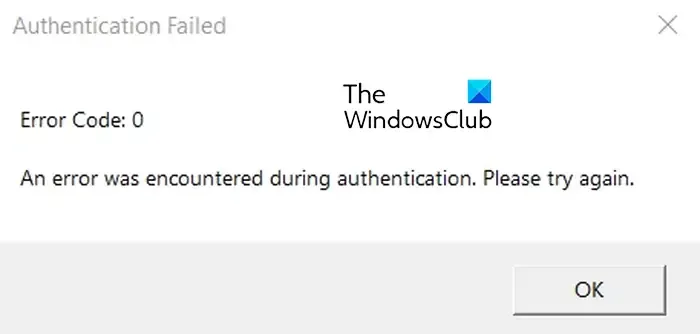
Dieser Fehler „Authentifizierung fehlgeschlagen“ tritt auf, wenn Roblox die Authentifizierung aufgrund eines unbekannten Fehlers nicht verarbeiten kann und Ihre Anfrage nicht verarbeiten kann. Möglicherweise sind Netzwerkverbindungsprobleme oder Serverprobleme die Ursache für den Fehler.
Fehlercode 0 beheben, Roblox-Authentifizierung fehlgeschlagen

- Schalten Sie Ihren Router und Computer aus und wieder ein.
- Stellen Sie sicher, dass die Roblox-Server nicht ausgefallen sind.
- Leeren Sie den Roblox-Cache.
- Löschen Sie Roblox-Cookies und Website-Daten aus Ihrem Browser.
- Aktualisieren Sie Roblox.
- Deaktivieren Sie VPN/Proxy.
- Roblox neu installieren.
Bevor Sie mit den unten aufgeführten Lösungen fortfahren, überprüfen Sie Ihre Netzwerkverbindung und stellen Sie sicher, dass Ihr Internet einwandfrei funktioniert.
1] Schalten Sie Ihren Router und Computer aus und wieder ein

Um diesen Fehler zu beheben, können Sie zunächst Ihren Router und Computer neu starten. Dadurch sollten vorübergehende Systemfehler und Probleme behoben und schließlich der Fehlercode 0 auf Roblox behoben werden. Wenn ein einfacher Neustart nicht funktioniert, schalten Sie Ihre Geräte aus und wieder ein und prüfen Sie, ob der Fehler behoben ist. Hier ist wie:
- Fahren Sie zunächst Ihren Computer vollständig herunter, ziehen Sie die Netzkabel ab und warten Sie mindestens 30 Sekunden.
- Trennen Sie Ihren Router von der Stromquelle und lassen Sie ihn etwa 60 Sekunden lang ausstecken.
- Schließen Sie Ihren Computer an und schalten Sie ihn ein.
- Schließen Sie die Netzkabel Ihres Routers wieder an und schalten Sie ihn ein.
- Wenn Sie fertig sind, verbinden Sie Ihren Computer mit dem Internet und öffnen Sie Roblox, um zu überprüfen, ob der Fehlercode 0 behoben ist.
2] Stellen Sie sicher, dass die Roblox-Server nicht ausgefallen sind
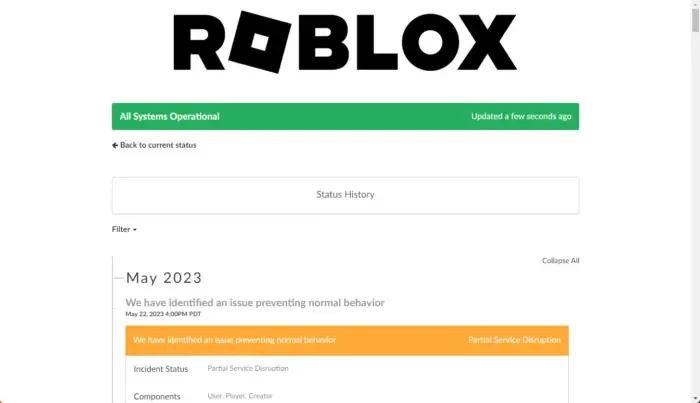
Überprüfen Sie die Roblox-Server mit einem Online-Tool![]()
3] Leeren Sie den Roblox-Cache
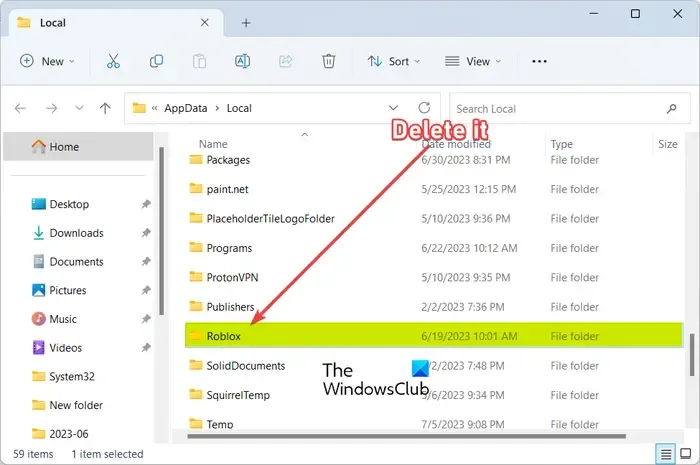
Ein beschädigter Roblox-Cache könnte Sie daran hindern, sich bei Ihrem Konto anzumelden. Leeren Sie daher den Roblox-Cache, um den Fehler zu beheben.
- Schließen Sie die Roblox-App und stellen Sie sicher, dass keine Roblox-Instanz im Hintergrund ausgeführt wird. Sie können dazu den Task-Manager verwenden .
- Drücken Sie Win+R, um das Befehlsfeld „Ausführen“ aufzurufen.
- Geben Sie den folgenden Befehl in das Feld „Öffnen“ ein und drücken Sie die Eingabetaste:
%temp%\Roblox - Drücken Sie im geöffneten Ordner STRG+A, um alle Dateien und Ordner auszuwählen.
- Drücken Sie anschließend die Tastenkombination Umschalt+Entf, um die Roblox-Cache-Dateien dauerhaft zu löschen.
Wenn Sie fertig sind, öffnen Sie die Roblox-App erneut und prüfen Sie, ob der Fehlercode 0 behoben ist.
4] Löschen Sie Roblox-Cookies und Website-Daten aus Ihrem Browser
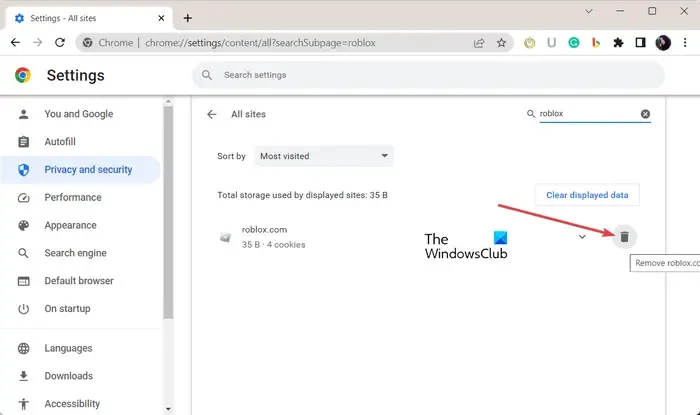
Sie können auch versuchen, die Roblox-Cookies aus Ihrem Webbrowser zu löschen, falls Sie Ihren Browser zum Starten von Roblox-Spielen verwenden. Dadurch werden die beschädigten Authentifizierungscookies gelöscht. Um Roblox-Site-Daten aus Google Chrome zu löschen, geben Sie Folgendes in die Adressleiste ein und drücken Sie die Eingabetaste:
chrome://settings/content/all![]()
Sobald das Roblox-Cookie angezeigt wird, klicken Sie auf das Symbol „Löschen“ neben den gespeicherten Roblox-Cookies.
Starten Sie abschließend die Roblox-App neu und prüfen Sie, ob der Fehlercode 0 behoben ist oder nicht.
Ebenso können Sie die Cookies und Website-Daten für Roblox in anderen Webbrowsern löschen, um seinen Fehler zu beheben.
5] Roblox aktualisieren
Wenn Ihre Roblox-App veraltet ist, können andere Fehlercodes und Probleme auftreten. Aktualisieren Sie daher Roblox auf die neueste Version und prüfen Sie, ob der Fehler behoben ist. Wenn Sie die Roblox-App aus dem Microsoft Store installiert haben , können Sie die App über die Libary-Seite aktualisieren.
Wer den Roblox Player von der offiziellen Website installiert hat, kann Roblox in seinem Browser starten, zu einer Erlebnisseite gehen, auf die Schaltfläche „Play“ klicken und auf die Schaltfläche „Roblox öffnen“ klicken, um den Roblox Player zu aktualisieren und zu starten. Dies sollte den Fehlercode 0 für Sie beheben.
6] Deaktivieren Sie VPN/Proxy
Wenn auf Ihrem PC ein VPN oder Proxy aktiviert ist, kann dies zu Fehlern wie diesem führen. Deaktivieren Sie also Ihr VPN oder Ihren Proxy und prüfen Sie, ob der Fehler behoben ist.
7] Roblox neu installieren
Der letzte Ausweg zur Behebung dieses Fehlers besteht darin, die Roblox-App neu zu installieren. Wenn die App falsch installiert oder beschädigt ist, treten mehrere Fehler und Probleme auf. Deinstallieren Sie daher die beschädigte Version von Roblox und installieren Sie eine saubere Version neu, um den Fehler zu beheben.
Was ist der Fehlercode für Banned from Roblox?
Der Fehlercode 268 auf Roblox ist eine Warnmeldung, die zur Sperrung Ihres Kontos führen kann. Beim Auslösen erhalten Sie die Meldung „ Verbindung getrennt. “ Fehlermeldung „ Sie wurden wegen unerwartetem Verhalten gekickt “. Dieser Fehler wird verursacht, wenn der Benutzer im Verdacht steht, im Spiel zu betrügen oder einen Hack zu verwenden, der gegen die Roblox-Richtlinien verstößt. Um diesen Fehler zu beheben, deaktivieren Sie Roblox-Hacks und -Cheats, versuchen Sie, sich auf einem anderen Gerät bei Roblox anzumelden, oder legen Sie auf der Roblox-Supportseite Einspruch gegen die Sperrung Ihres Roblox-Kontos ein.
Ist Fehler 403 ein Verbot von Roblox?
Der Fehlercode 403 auf Roblox ist ein Fehlercode für einen Authentifizierungsfehler. Dies geschieht hauptsächlich, wenn der Roblox-Server die Zugriffsberechtigung für die angeforderte Ressource oder Aktion ablehnt. Dies kann durch Netzwerkverbindungsprobleme, Firewall-Interferenzen, beschädigte Roblox-Cache-Dateien usw. verursacht werden.



Schreibe einen Kommentar